近日来好多小伙伴打开电脑都会出现,显示windows照片查看器无法显示图片内存不足该怎么办,windows照片查看器无法使用怎么办?大家对此都没有办法。使用Windows images查看打开的照片文件时,还会显示“无法打开此图像”消息。那你怎么修?下面是关于显示windows照片查看器无法显示图片内存不足该怎么办,windows照片查看器无法使用怎么办
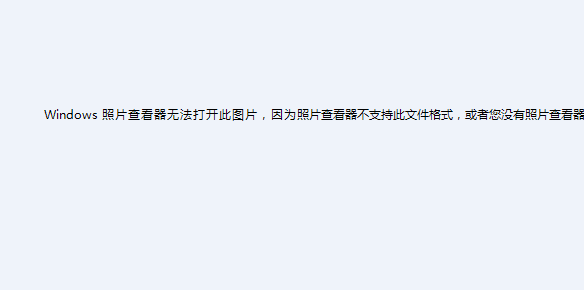
一、右键单击桌面计算机图标并选择“属性”菜单项。
二、打开“计算机属性”页后,单击该页左侧的“高级系统设置”选项。
三、打开“高级系统设置”页面后,单击页面底部的“环境变量”按钮,进入“更改环境变量”页面。
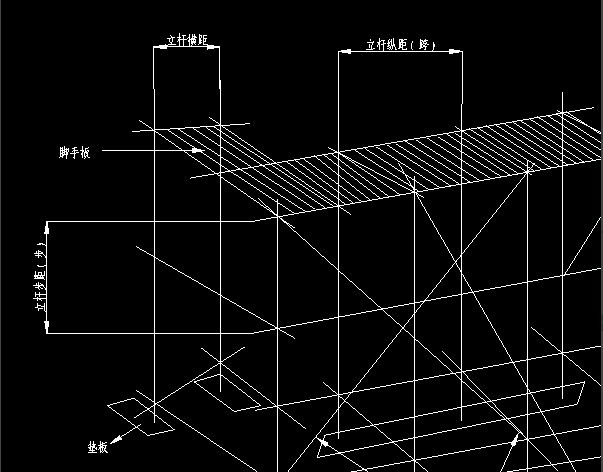
四、在open环境变量pag e上,单击第二个TMP选项并单击页面上的Edit按钮。
五、最后在“打开”页上,输入要设置的变量值,在这里可以输入D:\ Temp或其他可用磁盘路径(非系统分区磁盘),完成安装后,单击底部的“确定”按钮保存修改后的安装操作,Windows图像查看器可以打开普通图像文件。
六、另外这不是一个普通的照片文件也是有原因的
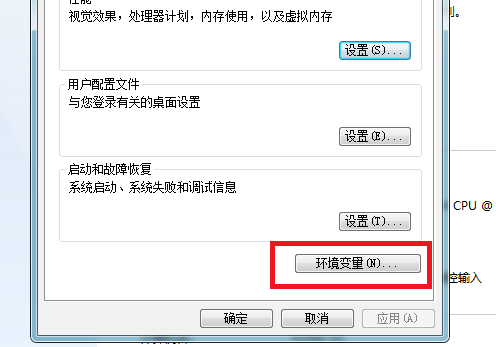
七、在正常情况下,问题是Windows图像查看器不接受要打开的图像格式的文件(非常常见的JPG、PNG和其他格式的图像文件)。此时,您需要使用第三方软件来打开它。
八、例如这里需要打开由CAD软件绘制的图像文件。此时,您需要使用CAD图像查看器来打开它,而不是使用Windows图像查看器。
九、当然打开图像文件时,需要确保照片文件本身的格式正确,并且图像文件本身没有损坏,否则图像文件将无法识别并正常打开。
十、当可用的Windows内存不足时,无法正常打开映像文件。此时,必须相应地设置环境变量。如果正确设置了足够的空间,则可以打开图像文件。






